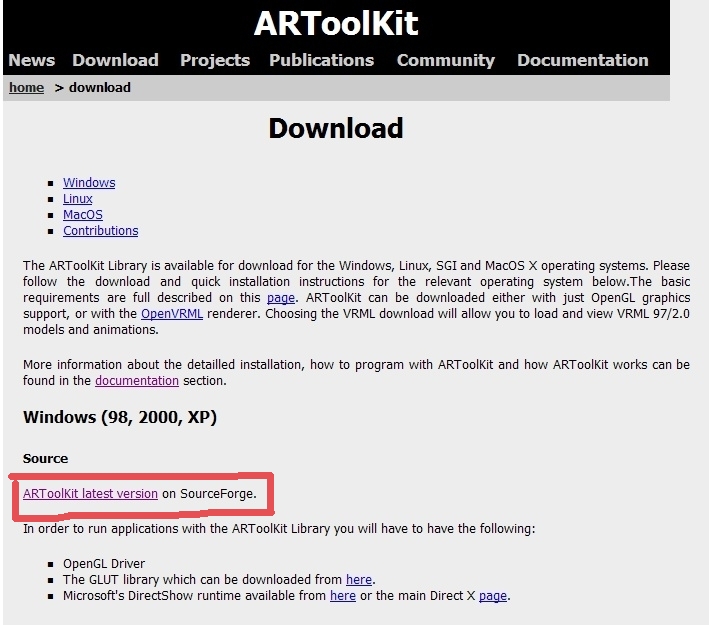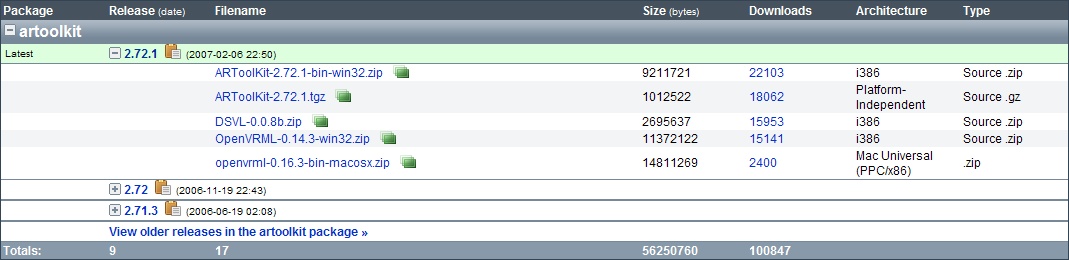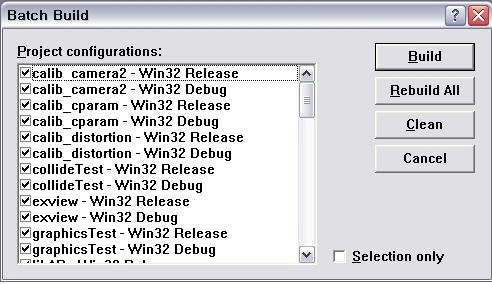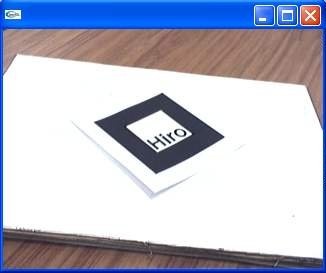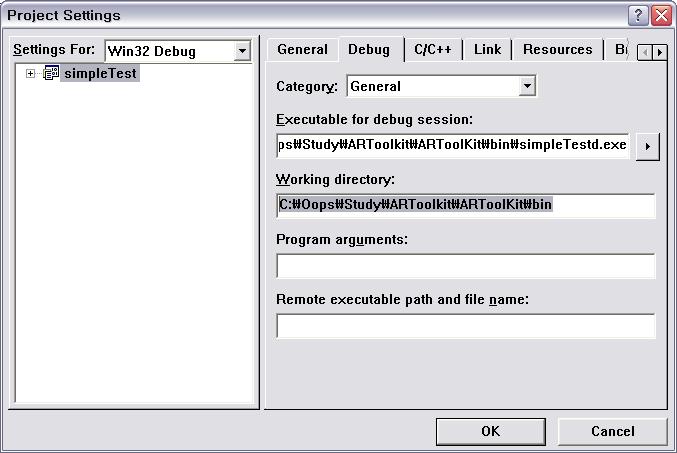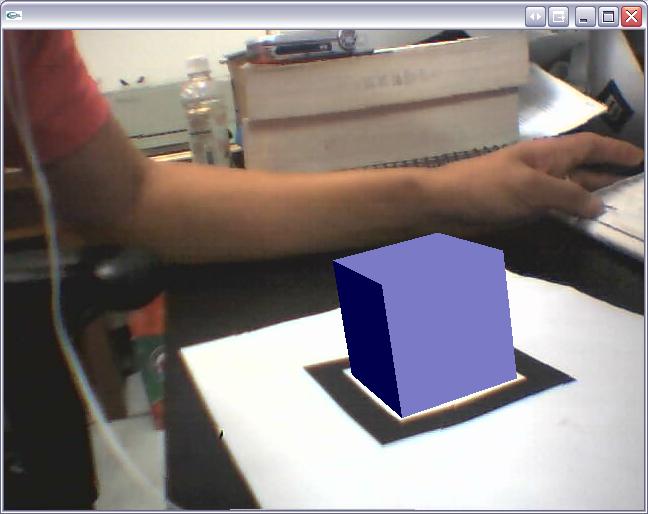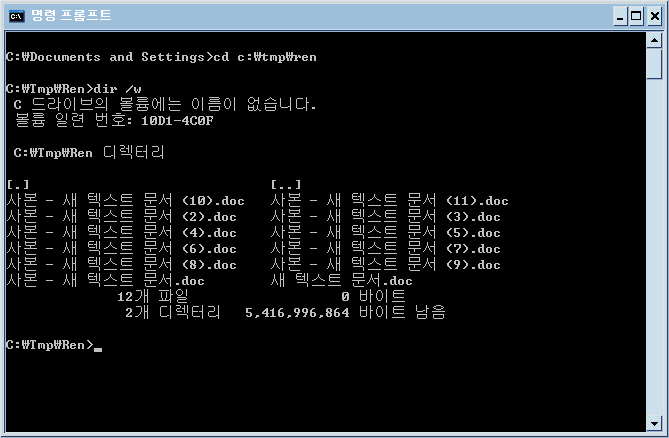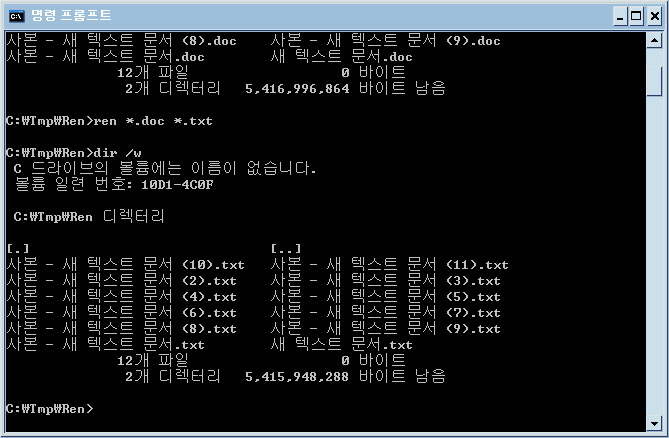2009. 12. 29. 19:06 유용한 정보
DOS 명령어 / 모든 도스 명령 목록; MS-DOS Command
도스 명령어 목록입니다. 윈도우2000 / 윈도우XP 이상의 운영체제에서 도스창(명령 프롬프트;CMD.EXE)을 열고 help 라는 명령어를 치면 아래와 같이 모든 도스 명령어의 목록이 화면에 출력됩니다.
사용법은 예를 들어,
라고 하면 CD 명령어에 대한 더 자세한 도움말이 화면에 출력됩니다.
도스 기본 명령어 모두 출력 화면
|
Microsoft Windows XP [Version 5.1.2600] (C) Copyright 1985-2001 Microsoft Corp. C:\Documents and Settings\nozomi>help 특정 명령어에 대한 자세한 내용이 필요하면 HELP 명령어 이름을 입력하십시오. ASSOC 파일 확장명 연결을 보여주거나 수정합니다. AT 명령어와 프로그램의 실행을 스케줄합니다. ATTRIB 파일 속성을 표시하거나 바꿉니다. BREAK 확장된 CTRL+C 검사를 설정하거나 지웁니다. CACLS 파일의 액세스 컨트롤 목록(ACL)을 표시하거나 수정합니다. CALL 한 일괄 프로그램에서 다른 일괄 프로그램을 호출합니다. CD 현재 디렉터리 이름을 보여주거나 바꿉니다. CHCP 활성화된 코드 페이지의 번호를 표시하거나 설정합니다. CHDIR 현재 디렉터리 이름을 보여주거나 바꿉니다. CHKDSK 디스크를 검사하고 상태 보고서를 표시합니다. CHKNTFS 부팅하는 동안 디스크 확인을 화면에 표시하거나 변경합니다. CLS 화면을 지웁니다. CMD Windows 명령 인터프리터의 새 인스턴스를 시작합니다. COLOR 콘솔의 기본색과 배경색을 설정합니다. COMP 두 개 또는 여러 개의 파일을 비교합니다. COMPACT NTFS 분할 영역에 있는 파일의 압축을 표시하거나 변경합니다. CONVERT FAT 볼륨을 NTFS로 변환합니다. 현재 드라이브는 변환할 수 없습니다. COPY 하나 이상의 파일을 다른 위치로 복사합니다. DATE 날짜를 보여주거나 설정합니다. DEL 하나 이상의 파일을 지웁니다. DIR 디렉터리에 있는 파일과 하위 디렉터리 목록을 보여줍니다. DISKCOMP 두 플로피 디스크의 내용을 비교합니다. DISKCOPY 플로피 디스크의 내용을 다른 플로피 디스크로 복사합니다. DOSKEY 명령줄을 편집하고, Windows 명령을 다시 호출하고, 매크로를 만듭니다. ECHO 메시지를 보여주거나, 명령어 반향을 켜거나 끕니다. ENDLOCAL 일괄 파일에서 환경 변경의 지역화를 끝냅니다. ERASE 하나 이상의 파일을 지웁니다. EXIT CMD.EXE 프로그램(명령 인터프리터)을 마칩니다. FC 두 파일 또는 파일의 집합을 비교하여 다른 점을 표시합니다. FIND 파일에서 텍스트 문자열을 찾습니다. FINDSTR 파일에서 문자열을 찾습니다. FOR 파일 집합에서 각 파일에 대해 지정된 명령을 실행합니다. FORMAT Windows에서 사용할 디스크를 포맷합니다. FTYPE 파일 확장 연결에 사용되는 파일 형식을 표시하거나 수정합니다. GOTO Windows 명령 인터프리터가 일괄 프로그램에서 이름표가 붙여진 줄로 가게 합니다. GRAFTABL Windows가 그래픽 모드에서 확장 문자 세트를 표시할 수 있게 합니다. HELP Windows 명령어에 관한 도움말을 제공합니다. IF 일괄 프로그램에서 조건 처리를 수행합니다. LABEL 디스크의 볼륨 이름을 만들거나, 바꾸거나, 지웁니다. MD 디렉터리를 만듭니다. MKDIR 디렉터리를 만듭니다. MODE 시스템 장치를 구성합니다. MORE 출력을 한번에 한 화면씩 표시합니다. MOVE 하나 이상의 파일을 한 디렉터리에서 다른 디렉터리로 옮깁니다. PATH 실행 파일의 찾기 경로를 보여주거나 설정합니다. PAUSE 일괄 파일의 처리를 보류하고 메시지를 보여줍니다. POPD PUSHD 명령으로 저장된 디렉터리로 바꿉니다. PRINT 텍스트 파일을 인쇄합니다. PROMPT Windows 명령 프롬프트를 바꿉니다. PUSHD 현재 디렉터리를 저장한 후 디렉터리를 바꿉니다. RD 디렉터리를 지웁니다. RECOVER 불량이거나 결함이 있는 디스크에서 읽을 수 있는 정보를 복구합니다. REM 일괄 파일 또는 CONFIG.SYS에서 주석을 기록합니다. REN 파일 이름을 바꿉니다. RENAME 파일 이름을 바꿉니다. REPLACE 파일을 대체합니다. RMDIR 디렉터리를 지웁니다. SET Windows 환경 변수를 보여주거나, 설정하거나, 지웁니다. SETLOCAL 일괄 파일에서 환경 변경의 지역화를 시작합니다. SHIFT 일괄 파일에서 바꿀 수 있는 매개 변수의 위치를 바꿉니다. SORT 입력을 정렬합니다. START 지정된 프로그램이나 명령을 별도의 창에서 시작합니다. SUBST 경로를 드라이브 문자로 지정합니다. TIME 시스템 시간을 보여주거나 설정합니다. TITLE CMD.EXE 세션에 대한 창의 창 제목을 설정합니다. TREE 드라이브 또는 경로의 디렉터리 구조를 그래픽으로 화면에 표시합니다. TYPE 텍스트 파일의 내용을 보여줍니다. VER Windows 버전을 보여줍니다. VERIFY 파일이 디스크에 올바로 쓰였는지 검증할지 여부를 지정합니다. VOL 디스크 볼륨 이름과 일련 번호를 보여줍니다. XCOPY 파일과 디렉터리 트리를 복사합니다. C:\Documents and Settings\nozomi> C:\Documents and Settings\nozomi> C:\Documents and Settings\nozomi> C:\Documents and Settings\nozomi>cd /? 현재 디렉터리 이름을 보여주거나 바꿉니다. CHDIR [/D] [드라이브:][경로] CHDIR [..] CD [/D] [드라이브:][경로] CD [..] .. 상위 디렉터리로 바꿉니다. 특정 드라이브의 디렉터리를 표시하려면 'CD 드라이브:'를 입력하십시오. 현재 드라이브와 디렉터리를 표시하려면 매개 변수 없이 'CD'를 입력하십시오. 디렉터리 이외에 현재 드라이브도 바꾸려면 /D 스위치를 사용하십시오. 명령 확장을 사용하면 CHDIR은 아래와 같이 바뀝니다. 현재 디렉터리 문자열이 디스크 이름에 있는 것 같이 사용되도록 변환됩니다. 그러므로 CD C:\TEMP는 실제로, 이 디렉터리가 디스크에 있으면 현재 디렉터리가 C:\Temp로 설정됩니다. CHDIR 명령은 스페이스를 분리 기호로 취급하지 않으므로 CD는 인용 부호로 이름을 에워싸지 않아도 이름에 스페이스를 가지고 있는 하위 디렉터리로 갈 수 있습니다. 예를 들면 다음 두 가지 경우는 모두 같습니다: cd \winnt\profiles\username\programs\start menu cd "\winnt\profiles\username\programs\start menu" C:\Documents and Settings\nozomi> |
위의 명령어 외에도 더 있을 수 있습니다. C:\WINDOWS\system32 라는 폴더에 있는 "텍스트 모드 프로그램 (콘솔용 프로그램)" 파일들은 모두 명령어처럼 작동합니다.
'유용한 정보' 카테고리의 다른 글
| 연아의햅틱(햅틱미니)끼리의 블루투스 사용법 (0) | 2009.12.19 |
|---|---|
| ARToolKit 설치 및 실행하기 (0) | 2009.12.19 |
| MOS 아이디 찾기 (0) | 2009.12.19 |
| Collision Detection (0) | 2009.12.19 |
| 확장자 변경하기 (0) | 2009.12.19 |